4 effektive måter å øke hastigheten på videoer på iPhone med dramatiske effekter
Å øke hastigheten på videoer er en trend på alle sosiale medieplattformer. Du kan til og med se folk legge ut tegningene sine i time-lapse eller morsomme videoer med raske bevegelser. Dessuten er raskere videoer på iPhone en utrolig måte å lage attraktive klipp på. I denne artikkelen vil du lære de 4 forskjellige metodene for hvordan du kan øke hastigheten på et videoklipp på iPhone og andre nyttige måter å lage mer interessante hastighets-videoer på. La oss komme i gang.
Guideliste
To standardmetoder for å øke hastigheten på videoer på iPhone Hvordan øke hastigheten på videoer på iPhone med mer enn 2X Bonustips: Den beste programvaren for å øke hastigheten på iPhone-videoer på Windows/Mac Vanlige spørsmål om raskere videoer på iPhoneTo standardmetoder for å øke hastigheten på videoer på iPhone
Det er godt å vite at iPhone har to standardmåter for å øke hastigheten på videoer. Det er enkelt å lage en speed-up video med god kvalitet. I denne delen er du i ferd med å kjenne til disse metodene for å øke hastigheten på videoer på iPhone.
1. Få fart på videoer på iPhone gjennom iMovie
iMovie er et standard videoredigeringsprogram for Apple-produkter. Den tilbyr gratis avanserte verktøy for å lage profesjonelle videoer. Selvfølgelig er det mulig å øke hastigheten på videoklippene dine på iPhone og beskjære videoer med iMovie. Hvis du fortsatt ikke er kjent med iMovie, følg trinnene nedenfor:
Trinn 1.Last ned iMovie fra App Store og start den. Klikk på "Opprett prosjekt"-knappen, og deretter filmalternativet for å begynne å velge videoklippet du vil øke hastigheten på på iPhone. Du kan også trykke på Media-knappen for å åpne galleriet ditt.
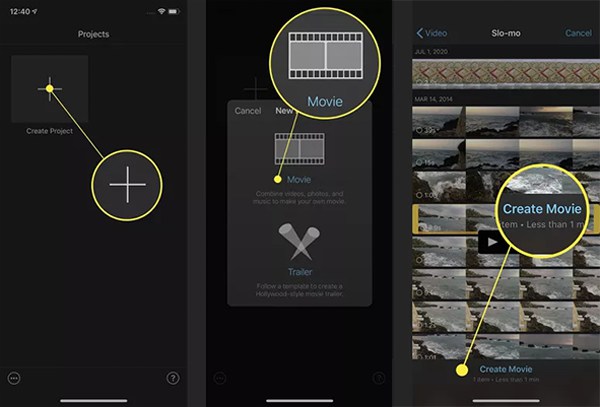
Steg 2.Etter at du har valgt ønsket video, klikker du på "videotidslinje"-knappen for at redigeringsverktøyene skal vises. Klikk på "Klokke"-knappen for hastighetsregulatoren. Flytt "Speed Slider" til ønsket hastighet på klippet. Du kan også gjøre annen redigering, som å trimme og sette inn tekst på videoen.
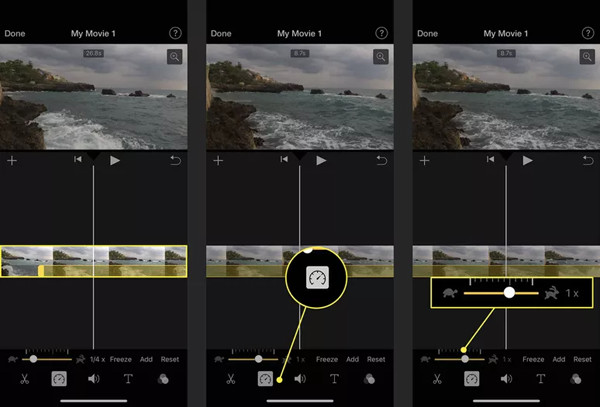
Trinn 3.Når du er ferdig med redigeringen, kan du nå trykke på "Ferdig"-knappen på venstre del av skjermen. Last ned videoklippet ved å klikke på "Lagre"-knappen. Du kan dele hastighets-videoen på dine sosiale mediekontoer.
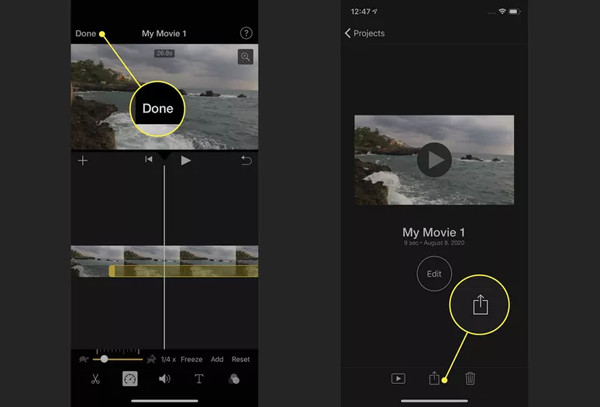
2. Akselerer videoer på iPhone med Bilder-appen
Hvis du har mange slo-mo-videoer du vil øke hastigheten på eller bringe tilbake til gjennomsnittshastigheten, kan du bruke den forhåndsinstallerte Photos-appen for å redigere hastigheten på klippene. Dessuten tilbyr den også andre redigeringsfunksjoner som trimming, fargejustering og mer. Slik øker du hastigheten på videoer ved hjelp av Bilder-appen:
Trinn 1.Åpne Bilder-appen på enheten din og trykk på "Album"-knappen. Du vil bli dirigert til mapper med de nøyaktige navnene på bildene. Trykk på "Slo-mo"-knappen. Her velger du slo-mo-videoklippet du vil redigere.
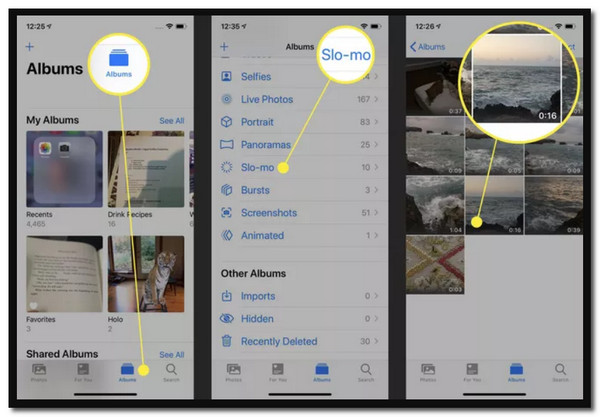
Steg 2.Trykk på "Rediger"-knappen øverst til høyre på skjermen. På den nederste delen vil du kunne se linjen med vertikale linjer rett under videoens tidslinje. Bare dra fingeren for å øke hastigheten på videoer på iPhone enkelt.
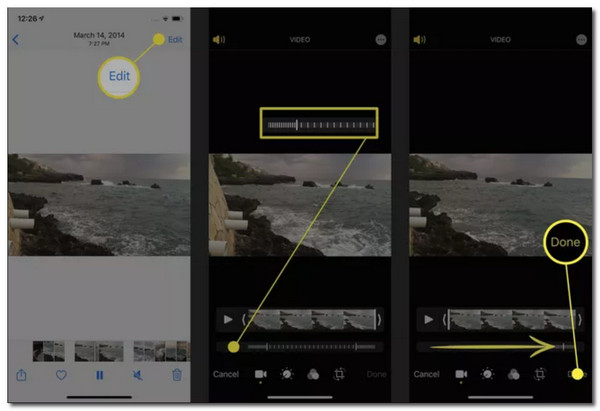
Trinn 3.Når de vertikale linjene er fra hverandre, indikerer det at videoen har normal hastighet. Du kan også bruke andre redigeringsverktøy som lysstyrke, beskjæring og filtre for å forbedre videoklippet. Når du er ferdig, trykker du på Ferdig-knappen for å lagre endringene.
Hvordan øke hastigheten på videoer på iPhone med mer enn 2X
Det er mye enklere å bruke iMovie for å beskjære videoer og få fart på videoer på iPhone. Ulempen med disse er imidlertid at de bare har en begrenset hastighetsmåler, og du må kanskje lage en raskere video. Ikke bekymre deg, siden denne delen har de essensielle appene som hjelper deg med å øke hastigheten på videoene dine på iPhone med mer enn 2x hastighet.
1. SloPro
SloPro kan ta opp en video med langvarig hastighet og tilbyr fortsatt den raskere hastigheten du leter etter. Den har det mest enkle grensesnittet med noen funksjoner for å øke hastigheten på videoer på iPhone. Den lar deg også dele hastighetsvideoen direkte på sosiale kontoer som Facebook og YouTube.
- Fordeler
- Tillat batchnedlasting.
- Kraftig, men intuitivt redigeringssystem.
- Ulemper
- Vannmerke i midten av videoen hver ny oppdatering.
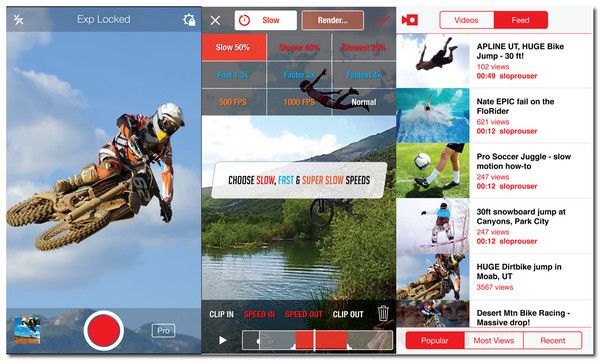
2. TiltShift-video
En annen banebrytende hastighetskontroller for iOS er TiltShift Video-appen. Det kan stimulere sakte film eller en høyere hastighet for timelapse. Det er brukervennlig for å øke hastigheten på videoer på iPhone. Men hvis du vil fotografere med denne appen, vil det kreve dyre DSLR-objektiver for å simulere effekten.
- Fordeler
- Eksporter videoer i full HD eller annen forhåndsinnstilling for eksport.
- Juster enkelt videometningen, kontrasten osv.
- Ulemper
- Crash hver gang musikk legges til.
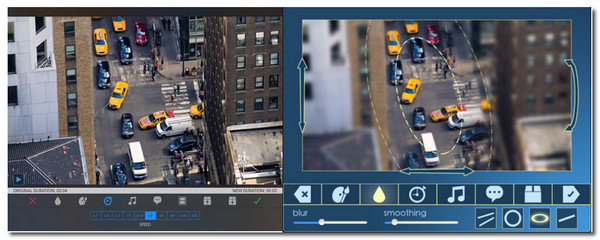
Bonustips: Den beste programvaren for å øke hastigheten på iPhone-videoer på Windows/Mac
Hvis du vil øke hastigheten på iPhone-videoer med flere funksjoner og innstillinger, AnyRec Video Converter anbefales som en kraftig hastighetskontroller på Windows/Mac. Den har de avanserte verktøyene for å øke hastigheten på videoklippene dine uten prangende lys, og den lar deg også redigere videokoderen, formatet, kvaliteten og bildefrekvensen opp til 60 fps.

Video- og lydklipp med jevn hastighet opp til 8x hastighet.
Støtt videofilformater for å øke hastigheten som MP4, MOV, MKV, etc.
Endre videoklipp før du øker hastigheten med AI Video Enhancer.
Tilby andre redigeringsverktøy som videotrimmer, rotator, fusjon og effekter.
100% Sikker
100% Sikker
Vanlige spørsmål om raskere videoer på iPhone
-
1. Kan jeg øke hastigheten på en 30 minutter lang video på iPhone?
Absolutt, ja. Det vil avhenge av verktøyet du vil bruke om det kan håndtere å øke hastigheten på videoen din. Du må også kondisjonere telefonens lagringsplass, slik at du ikke trenger å motta en feilmelding.
-
2. Kan jeg øke hastigheten på et Live Photo på iPhone?
Dessverre ikke. Du kan ikke endre hastigheten til et Live Photo. Du kan imidlertid konvertere den til en video for å øke hastigheten. Du kan bruke iMovie-appen eller en annen tredjepartsapp.
-
3. Senker iMovie videokvaliteten når jeg øker hastigheten på en video på iPhone?
Ja. Det er fordi du ikke kan stille inn parametrene til videoer gjennom iMovie. Du kan imidlertid også bruke AnyRec Video Converter for å øke hastigheten på iPhone-videoene dine og beholde den originale kvaliteten ettersom den støtter justering av parametrene.
Konklusjon
Selv om det er en enkel oppgave å øke hastigheten på videoer på iPhone, må du likevel vurdere mange ting, for eksempel jevnheten til videoen når den allerede er raskere eller hvor mye hastighet en app kan tilby deg. Hvis du vil øke hastigheten på iPhone-videoene dine med mer enn 2x hastighet, kan ikke standardverktøyene på iPhone gjøre dette. Det er derfor AnyRec Video Converter er laget med 8x hastighet. Du kan prøve funksjonene fra den gratis prøveversjonen. Har du spørsmål? Vennligst kontakt oss nå!
100% Sikker
100% Sikker
